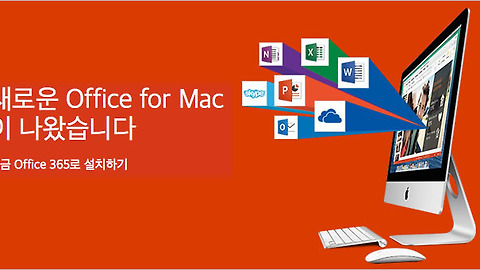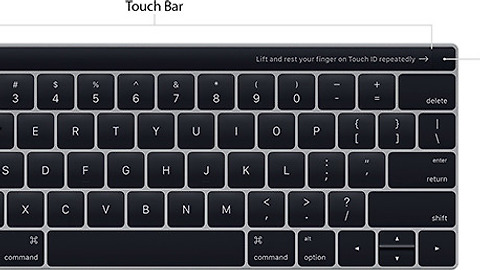맥OS 10.12 시에라 / 맥북 프로 레티나 / 초기 설정 지원, 터치ID 등록, 사용자 계정 생성
- 2. Mac /… 맥OS 문제해결
- 2017. 3. 30. 19:32
아이맥, 맥북을 처음 구매하여 사용하는 유저들을 위해 가장 처음 배송 받은 맥북에서 초기 설정 지원을 이용하는 방법에 대해 포스팅을 준비하였다. 어려운 과정은 아니지만 매장이나 주변 사람들에게 접했던 것과는 다르게 처음 설정값이 조금 다르기도 하고 낯선 맥OS 환경으로 어려움을 겪을 수 있다.
초보자들이 처음 접하는 아이맥, 맥북에서 가장 먼저 해야할 일들을 간략하게 정리한다. 초기 설정 페이지는 스크린샷 촬영이 불가능하여 부득이하게 카메라로 촬영한 사진을 사용하므로 화질이 떨어지거나 엉성하더라도 넓은 마음으로 양해 주시길...
우선 처음 맥을 받게 된다면 우측 상단에 있는 전원버튼을 눌러 맥북의 전원을 켤 수 있다. 데스크톱 제품인 아이맥 이라면 제품 후면 좌측에 전원 버튼이 있다. 터치바가 적용된 맥북프로는 터치바 우측에 있는 터치ID가 전원버튼이 된다.
초기 아이맥, 맥북의 가장 첫 화면은 언어 설정 페이지가 나타난다. 맥OS는 윈도우와는 다르게 특정언어만 지원하여 언어팩이 별도로 필요하지 않고 하나의 OS에 전세계 거의 대부분의 언어를 지원한다. 우리는 한국사람이니, '주 언어로 한국어 사용' 을 선택한다. 만약 여기에서 허세를 위해 영어로 설정을 하는 경우 별도의 한국어 설정이 필요해질 수 있다.
맥북의 트랙패드(터치패드) 초기 설정은 눌러서 클릭이 되기 때문에 매장이나 다른 사람의 제품 처럼 툭 치듯이 터치하는 것으로 동작이 되지 않는다. 트랙패드를 힘을주어 달칵 소리가 나게 누르면 클릭이 되므로 '달칵' 소리나 나도록 눌러서 사용한다. 이 설정은 설정 지원이 완료되고 시스템 환경설정에서 변경이 가능하다. 간혹 트랙패드가 안된다고 초기 불량이라 말하는 사람들이 종종 있는데 그것은 이 트랙패드가 달칵 눌러서 클릭이 가능하다는 것을 모르기 때문에 발생하는 하나의 추억(?)이기도 하다.
주 언어 설정이 추가되면 한국어를 사용하는 대한민국 국가가 자동으로 선택이 된다. 대한민국이 지정된 것을 확인하고 다음으로 넘어간다. 예를 들어서 한국어를 사용하지만 실제 거주하고 있는 국가가 미국이나 다른 국가라면, 본인이 현재 거주중인 다른 국가를 지정하여도 괜찮다.
다음 페이지에서 키보드 입력 방식을 선택할 수 있는데, 주 언어를 한국어로 사용하는 경우 자동으로 영어와 한국어가 추가가 된다. 화면상에서는 두벌식으로만 지정되어 있지만 세계공용어인 영어는 기본으로 추가된다. 만약 주 언어를 영어로 설정하는 경우에는 설정에서 한국어를 별도로 지정해주어야 하는 번거로움이 발생될 수 있다.
다음으로 네트워크 설정이 필요하다. 유선 네트워크 연결이라면 크게 의미없지만 맥북은 대부분 와이파이를 통해 연결을 하기 때문에 주변에 무선 와이파이를 연결해주면 된다.
네트워크 연결은 반드시 필요한 필수 사항은 아니며 주변에 네트워크가 없더라도 계속을 눌러 다음 단계로 넘어갈 수 있지만 다음 과정에서 필요한 앱스토어, 아이클라우드(iCloud) 서비스 로그인이 불가능하여 개별적으로 설정을 해주어야 하는 불편이 있다.
다음 과정에서 맥의 가장 큰 장점인 마이그레이션 지원이 나온다. 처음 맥을 접하는 사용자라면 '지금 정보를 전송하지 않음' 을 선택하고 다음 페이지로 넘어가도 무관하다.
마이그레이션 지원은 아이폰, 아이패드의 백업에서 복원과 같은 매뉴로 이전에 사용중이던 다른 맥(Mac)에서 그대로 데이터를 가져오는 것을 의미한다. 아이맥이나 맥북을 사용하다가 새로운 맥을 구매해서 데이터 이동이 필요하다면 이 마이그레이션 지원을 통해 손쉽게 가능하다.
하지만 마이그레이션을 해야하는 데이터의 크기가 많은 편이라면 무선 연결, 또는 LAN 연결을 통한 복원은 제법 오랜 시간을 요구하기 때문에 통상 엄청난 속도를 보여주는 선더볼트 연결을 통한 마이그레이션을 권장한다.
마이그레이션 지원을 넘어가면 애플 아이디 로그인과 아이클라우드 계정 연동, 그리고 이용 약관 동의 이후에 컴퓨터 계정 설정이 나타난다. 사용중인 애플 아이디가 있다면 로그인 하면되고 만약이 없다면 우선 '로그인 안함' 을 선택하고 다음 페이지로 넘어가 추후에 필요할 때 생성하여도 된다. 그리고 지금 단계에서 애플 아이디를 생성하는 경우 반드시 신용카드 정보가 필요할 수 있으므로 신용카드 정보 입력이 불가하다면 현재 단계에서 생성하는 것은 안된다.
대부분의 맥 입문자들은 아이폰, 아이패드의 만족감으로 맥북 구매로 이어지는 경우가 많기 때문에 대부분은 애플 아이디를 가지고 있을 것이다. 미리 로그인해두면 향후 개별설정을 하는데 편리하지만 굳이 로그인을 하지 않아도 상관은 없다.
그리고 대망의 컴퓨터 계정 생성 페이지. 가장 중요한 단계인데 윈도우에도 사용자 계정이라는 개념은 있지만 사실상 아무렇게나 대충 설정하여도 상관이 없다.
하지만 맥OS에서 사용자 계정은 매우 중요하다. 새로운 앱을 설치하거나 제거를 하거나 시시때때로 컴퓨터 사용자의 암호를 물어보기 때문인데 향후 이름을 변경하기도 번거롭기 때문에 신중하게 이름과 암호를 설정해주는 것이 좋다.
전체이름과 계정 이름은 가급적이면 동일하게 설정해주는게 좋다. 서로 다른 이름으로 지정하는 것도 상관은 없지만 맥OS의 사용자 개념에 대해 이해도가 부족한 초보자들에게는 이로인한 후폭풍이 있을 수 있으므로 어려운 일이 아니니 동일한 이름으로 설정을 해두자.
다음으로 시간대 선택인데 '현재 위치를 사용하여 자동으로 시간대 설정' 을 통해 현재 거주중인 지역의 시간대로 설정을 해두자. 시간대가 서로 다르게 설정이 되는 겅우에 여러가지 오류가 나타날 수 있다. 실제 시간과 컴퓨터의 시간이 다른 경우 발생하는 예상하지 못하는 문제들이 있으므로 현재 위치를 사용하여 자동으로 설정할 수 있도록 두는 것이 요즘과 같은 세계화 시대에 적절하다.
예를 들어 한국과 미국, 또는 그밖의 다른 국가를 자주 오고가야한다면 나라별로 시차라는 차이가 있고 컴퓨터와 네트워크의 시간대가 상이하여 발생되는 여러가지 오류들이 발생할 수 있기 때문에 자동으로 설정을 해두는 것을 권장하는 것이다.
다음으로 진단 및 사용 내용 항목이 나타나는데 이것은 맥OS 상에서 시스템 충돌이 발생하는 경우, 로그 파일을 자동으로 저장하고 개발자 그리고 애플과 공유할 것인지를 물어보는 내용이다. 개인정보를 취합하는 것과는 별개의 내용이므로 본인 취향에 따라 자유롭게 선택하고 다음으로 넘어간다.
맥OS 10.12 시에라에서 추가된 시리(Siri) 기능인데 활용하기 나름이지만 개인적으로는 거의 사용하지 않는다. 아마 대부분 사용자들도 마찬가지일것이라...(간혹 랩을 해달라고 하던가.. 시리에게나마 사랑고백 정도...?)
그리고 대망의 터치ID 등록 단계가 나온다. 터치바 모델에서만 사용 가능하며 터치바 모델이 아닌 경우 이 항목은 나타나지 않을 수 있다. 아이폰의 지문인식을 등록하는 것과 마찬가지로 등록을 원하는 손가락을 대고 떼고를 반복하며 지문정보를 입력할 수 있다.
복잡한 초기 설정 페이지를 마치고 나면 위와 같은 화면이 나타나다가 이내 짜잔~ 우리가 기다리고 기다리던 맥OS의 초기 화면이 나타날 것이다. 개인적으로 가장 먼저 무엇을 해야할까요? 라고 물어본다면.
무슨 짓을 하더라도 고장이 나진 않으니 이것저것 만져보라고 조언을 해준다. 사실 이전에도 맥OS의 기초에 대한 포스팅들을 연작으로 준비해보고자 했지만 의지 부족으로 번번이 실패했었다.
하지만 이번에는 새로운 맥북을 구매하고, 나 역시도 사용중인 아이맥과는 개별적으로 활용할 마음으로 초기 설정을 하나하나 새롭게 해가고 있는만큼 초보사용자의 마음으로 '아이맥, 맥북을 사고 가장 먼저 해야할 일' 이라는 제목으로 다음 포스팅을 준비해보고자 한다.
'2. Mac > … 맥OS 문제해결' 카테고리의 다른 글
| 맥OS 초보 / 아이맥, 맥북을 구매 후 설치해야 할 것들 / 앱 추천 / 맥 초보 도움말 (0) | 2017.04.01 |
|---|---|
| 맥OS 초보 / 아이맥, 맥북을 구매하고 가장 먼저 해야할 일 / 맥 초보 도움말 (0) | 2017.03.31 |
| 아이맥, 맥북 / 맥OS 어도비 플래시 플레이어 실행 오류, 업데이트 및 사용 설정 하기 (0) | 2017.03.28 |
| 뉴 맥북프로 터치바 SMC 재설정 방법 / 터치ID 전원버튼 활용 (0) | 2017.03.04 |
| 애플TV 에어플레이(Airplay) 미러링 기능 활용하기 - 아이맥, 맥북, Mac (0) | 2016.12.20 |
이 글을 공유하기